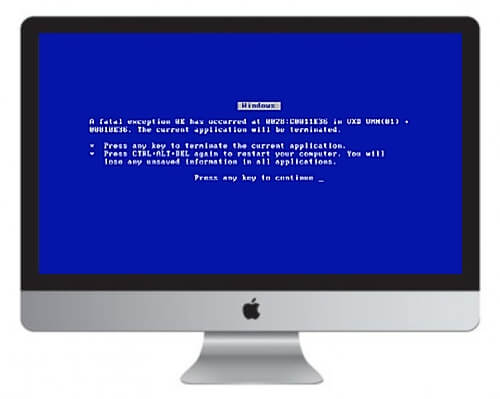- Поиск информации о гарантии или соглашении AppleCare
- Проверьте, распространяется ли на ваше устройство действие соглашения AppleCare или ограниченной гарантии Apple
- Узнайте, что включает ваше право на сервисное обслуживание
- [Редакция] Так нужен ли чек при гарантийном ремонте?
- Продукты Apple и закон РФ «О защите прав потребителей»
- ПРОВЕРКА СЕРИЙНОГО НОМЕРА APPLE
- БЕСПЛАТНЫЙ ПРОСМОТР СЕРИЙНОГО НОМЕРА
- Как найти серийный номер на устройствах Apple
- Где проверить в первую очередь?
- Отсутствует проблема с продуктом
- Какой серийный номер / IMEI? Как узнать серийный номер или IMEI на вашем iPhone, iPad или iPod Touch?
- Зачем мне нужен серийный номер / IMEI?
- Серийный номер iPhone
- Как узнать серийный номер, IMEI / MEID или ICCI
- iTunes
- Нет устройства вокруг корпуса
- iPad, Apple Watch, iPod
- Другие устройства Apple
- Какую информацию вы можете получить с помощью функции поиска серийного номера?
Поиск информации о гарантии или соглашении AppleCare
Проверьте, распространяется ли на ваше устройство право на сервисное обслуживание, и узнайте о доступных вариантах ремонта и поддержки. Либо найдите номер соглашения, подтверждение факта приобретения и дату окончания срока действия соглашения.
Проверьте, распространяется ли на ваше устройство действие соглашения AppleCare или ограниченной гарантии Apple
- Перейдите на сайт checkcoverage.apple.com
- Введите серийный номер устройства.
- Следуйте инструкциям на экране.
Чтобы узнать, распространяется ли на устройство право на сервисное обслуживание, можно также перейти на сайт mysupport.apple.com. Выполните вход с помощью идентификатора Apple ID, а затем выберите устройство. Узнайте, что делать, если указана неверная информация или сведения о соглашении AppleCare не отображаются.
Узнайте, что включает ваше право на сервисное обслуживание
- Перейдите на сайт mysupport.apple.com.
- Выполните вход с помощью идентификатора Apple ID.
- Выберите устройство. Вы сможете просмотреть информацию о доступных вариантах поддержки, включая ремонт аппаратного обеспечения и техническую поддержку.
На устройстве iPhone, iPad или iPod touch можно ознакомиться с информацией о праве на сервисное обслуживание в разделе «Настройки». Вот как использовать эту функцию:
- Откройте приложение «Настройки».
- Выберите «Основные».
- Выберите «Об этом устройстве».
- Выберите название соглашения AppleCare. Если не отображается ни одного соглашения AppleCare, выберите «Ограниченная гарантия» или «Срок действия права на сервисное обслуживание истек».
Источник
[Редакция] Так нужен ли чек при гарантийном ремонте?
Не так давно на нашем сайте поднялась волна вопросов, касающихся так называемой «мировой гарантии Apple». На деле, как оказалось, гарантия не всегда является «мировой» — иногда в наших краях просто так не получится сдать в ремонт сломавшийся Мас. Сегодня мы обзвонили (представившись обычными покупателями, никакого отношения к AppleIsider.ru не имеющими) наиболее популярные авторизованные сервисные центры и попробовали узнать, нужен ли несчастный чек или все-таки можно обойтись без него. Вот что у нас получилось.
Первым делом мы позвонили в DeepApple, питерское представительство, которое уже успело отослать нас обратно к иноземному продавцу за копией документа, подтверждающего покупку. Однако, позвонив в московский офис сервиса, нам вежливо объяснили, что нашу проблему DeepApple решит без предоставления каких-либо документов. Хотя на их форуме администрация думает иначе. Что же, очень хорошо, двигаемся дальше.
Затем мы связались с представителями сервисного отдела keyStore. Нас там тоже встретили вежливо и сказали, что без лишних вопросов возьмутся за решение нашей проблемы, достаточно будет только серийного номера неисправного устройства… и чека от продавца из-за границы.
Третий звонок мы совершили в NBZ Computers, который также является авторизованным сервисным центром Apple. В данном сервисе сотрудники не требуют чек, либо иных документов, подтверждающих факт покупки девайса. Пообщались с нами также вежливо и очень доступно объяснили, что нужно для выполнения гарантийных работ — просто принести неисправное устройство.
В сервисе MCLABS нам с первых же секунд разговора о гарантийном ремонте дали понять, что без коробки, чеков и комплектации устройства нам ничего ремонтировать не будут, а в MCCENTER и MacSolutions на наши звонки ответа не последовало вообще.
В итоге обзвонив несколько разных сервисов, мы так и остались в недоумении. Получается, что некоторые сервисы (особенно те, которые не занимаются продажами техники Apple, либо реализация этой техники не настолько приоритетна, как гарантийное обслуживание) охотно соглашаются помочь; другие же, в чьи задачи входят максимальные продажи айДевайсов, берутся за ремонт, скрипя зубами и чаще всего неохотно. В итоге получается, что рядовому покупателю строго необходимо сохранять все «бумажки», которые сопровождают покупку техники Apple у официальных продавцов. В случае, если, скажем совсем новый MacBook вам подарили заграничные родственники и не сопроводили подарок чеком, а устройство вдруг перестало работать, вам придется поднимать на уши своих заграничных «дарителей», чтобы те сделали копию чека. Вполне вероятно, что копия может не понравиться сервису (наш читатель подробно описал свои приключения на форуме ), и соответственно исправлять поломку вам будут уже за деньги.
Дальше — больше. В решение вопроса о необходимости чека при гарантийном ремонте устройства, приобретенного за границей, включилось европейское представительство компании Apple, а точнее московский филиал в лице Максимовой Г.А.
Начало официального документа оптимистичное — речь идет о неизвестной нам стране «Российская Фередарция«. Конечно же, ясно, о какой стране идет речь, но придираться к подобным вещам необходимо — это официальный документ, с подписью, печатью и логотипом Apple, соответственно и подобные оплошности непростительны.
Признание изделия гарантийным на основании данных Производителя и его инструкций, данных уполномоченной сервисной организации, допускается, однако практика проверки гарантийности на основании документов о приобретении превалирует. Данная практика распространяется также и на изделия, приобретенные за пределами Российской Федерации.
Проще говоря, Apple рекомендует запрашивать только серийный номер устройства без каких-либо документов на приобретение и точка. С другой стороны, осуществляющие сервисные услуги организации пользуются неопределенностью сложившейся ситуации — вроде как принято в России требовать чек, поэтому они его и требуют.
В случае отсутствия документального или фактического подтверждения о приобретении изделия в стране, в которую они поставлялись, Производителем для реализации, уполномоченная Производителем сервисная организация обязана отказать в гарантийном ремонте, за исключением случаев, соглсованных с Производителем.
Это ход конем. Ссылки на законодательно незакрепленную практику позволяют сервисным центрам отказывать пользователям в законном гарантийном обслуживании. У нас принято вот так, поэтому пойдите вон.
Что мы имеем в итоге. Есть официальное заявление компании Apple, в котором говорится, что гарантийное обслуживание может проводиться по инструкциям компании, но в то же время эти рекомендации необязательны к исполнению, и компании, занимающиеся предоставлением гарантийных услуг, могут к ним прислушиваться, а могут и нет. Возможность делать выводы из этого мы предоставляем вам, уважаемые читатели, однако позволим себе дать вам один совет: сохраняйте все-все бумажки, коробки и фантики — они могут понадобиться и наверняка понадобятся, если вы решите воспользоваться услугами наших сервисов. Или как вариант — можно поехать в любую европейскую страну, где вы получите сервис надлежащего качества без лишних проволочек. У нас так.
Вы можете ознакомиться со списком вопросов и ответов, касающихся гарантийного обслуживания, который подготовил сервисный центр DeepApple.
Источник
Продукты Apple и закон РФ «О защите прав потребителей»
Потребители имеют право на бесплатный ремонт или замену, скидку или возврат средств продавцом, если они получили товар, имеющий дефект или не соответствующий условиям договора купли-продажи. Это право действует в течение двух лет с момента передачи товара.
При покупке аппаратного продукта Apple вы также получаете ограниченную гарантию Apple. Кроме того, вы можете получить дополнительные преимущества, купив дополнительное соглашение расширенной поддержки AppleCare+ 1 .
Если продукт окажется дефектным или не будет соответствовать условиям договора купли-продажи, вы можете подать претензию по закону РФ «О защите прав потребителей», по ограниченной гарантии Apple или дополнительному соглашению AppleCare+ (в зависимости от того, что применимо в конкретном случае).
На продукты сторонних производителей, приобретенные у компании Apple, также распространяется действие закона РФ «О защите прав потребителей», но они не покрываются ограниченной гарантией Apple и соглашением AppleCare+.
Краткий обзор положений закона РФ «О защите прав потребителей», ограниченной гарантии Apple и соглашения AppleCare+
Закон РФ «О защите прав потребителей»
Ограниченная гарантия Apple
AppleCare Protection Plan или AppleCare+
Срок подачи претензии
2 года с момента передачи товара
2 года с даты приобретения для Apple Watch Edition
1 год с даты приобретения для всех остальных продуктов
До 3 лет с даты приобретения AppleCare+ для компьютера Mac, дисплея Apple, Apple TV или Apple Watch Edition
До 2 лет с даты приобретения AppleCare+ для iPad, iPhone, iPod, Apple Watch, наушников Apple или Beats
Стоимость права на сервисное обслуживание
Доступно за дополнительную плату
Порядок подачи претензии
Обращение по телефону или лично к продавцу 3 , производителю или импортеру
Обращение по телефону в службу поддержки Apple 2 или посещение авторизованного сервисного центра компании Apple
Обращение по телефону в службу поддержки Apple 2 или посещение авторизованного сервисного центра компании Apple
Включена возможность ремонта или замены
За подробными сведениями обращайтесь к продавцу, производителю или импортеру.
Обслуживание с самостоятельной доставкой 4
Обслуживание с самостоятельной доставкой для всех устройств, программа экспресс-замены для Apple TV, Apple Watch, iPad и iPhone (кроме случаев, когда поврежден только экран) или обслуживание на месте для компьютеров Mac и дисплеев Apple
Ремонт или замена за пределами страны, где приобретен товар
За подробными сведениями обращайтесь к продавцу, производителю или импортеру.
Техническая поддержка 6
2 года с даты приобретения для Apple Watch Edition 90 дней с даты приобретения для других продуктов Apple
До 3 лет с даты
приобретения AppleCare+ для компьютера Mac, дисплея Apple, Apple TV или Apple Watch Edition До 2 лет с даты приобретения AppleCare+ для iPad, iPhone, iPod, Apple Watch, наушников Apple или Beats
Приведенная выше информация представляет собой краткий обзор полных положений и условий применимой ограниченной гарантии Apple, плана AppleCare Protection Plan или AppleCare+. Полный текст соответствующих положений и условий приводится по адресу apple.com/ru/legal/warranty/ и apple.com/ru/legal/sales-support/.
Эта страница подготовлена компанией Apple, и ее содержимое не проходило утверждение какой-либо третьей стороной.
- AppleCare+ — это дополнительная защита устройства, которая покрывает риск случайного повреждения аппаратных продуктов Apple, выработки ресурса аккумулятора и действует в случае необходимости предоставления технической помощи.
- Служба поддержки Apple: 8 800 555 6734. Бесплатный номер для звонков со стационарных телефонов. Некоторые мобильные операторы не обеспечивают доступ к этому номеру или взимают плату.
- Потребители, которые приобрели товары Apple или сторонних производителей в магазине Apple Online Store, могут подать претензию компании Apple. Контактные данные Apple приводятся здесь.
- Доступность каждой услуги зависит от страны, в которой она запрошена, и от местонахождения авторизованного сервисного центра компании Apple. Apple может также попросить клиента самостоятельно заменить компоненты полностью готовыми к установке запасными частями.
- Apple может ограничить возможность обслуживания iPad и iPhone в Российской Федерации.
- Техническая поддержка включает помощь в установке, сборке, базовой настройке и решении проблем, связанных с программным обеспечением.
стр. 2, дом 4, переулок Романов, Москва, 125009, Российская Федерация
Краткое изложение закона РФ «О защите прав потребителей»
Ваши права по закону РФ «О защите прав потребителей» действуют параллельно с правами по ограниченной гарантии Apple и по дополнительному соглашению AppleCare Protection Plan или AppleCare+.
В дополнение к перечисленному выше на продукты Apple распространяется действие гарантии, дающей право на ремонт и предоставление запасных частей в течение разумного срока, а также действие ограниченной гарантии Apple, плана AppleCare Protection Plan и соглашения AppleCare+ (когда возможно).
По закону РФ «О защите прав потребителей», если товар имеет дефекты или не соответствует условиям договора купли-продажи, потребители могут выбрать: а) бесплатный ремонт, б) бесплатную замену, в) снижение цены или г) выход из договора путем возврата продукта в обмен на полное возмещение средств. Это право действует в течение двух лет с момента передачи товара. Потребитель может адресовать претензию продавцу или его авторизованному представителю либо производителю, хотя производитель не предоставляет возможность снижения цены. Когда продукт имеет неисправимый дефект, потребитель также может направить претензию на бесплатную замену или выход из договора путем возврата продукта в обмен на полное возмещение средств, адресованную импортеру товара в Россию.
Дополнительные сведения о законе РФ «О защите прав потребителей» см. по адресу rospotrebnadzor.ru.
Потребительские гарантии в отношении товаров
Потребительские гарантии в отношении услуг
Товар должен быть пригоден для целей, в которых обычно применяются подобные товары.
Мы обязуемся предоставлять услуги добросовестно и профессионально.
Товар должен быть пригоден для конкретных целей, заявленных производителем при продаже товара.
Услуги должны быть пригодны для конкретных целей.
Товар должен соответствовать своему описанию.
Услуги должны предоставляться в течение разумного срока.
Товар должен соответствовать требованиям, обычно предъявляемым к подобным товарам.
Товар должен соответствовать ожиданиям потребителя, основанным на публичных заявлениях, сделанных продавцом, производителем или его представителем.
Источник
ПРОВЕРКА СЕРИЙНОГО НОМЕРА APPLE
БЕСПЛАТНЫЙ ПРОСМОТР СЕРИЙНОГО НОМЕРА

Как найти серийный номер на устройствах Apple
Ознакомьтесь с приведенными ниже инструкциями и узнайте, как легко найти серийный номер, когда он понадобится. У вас не должно возникнуть проблем с поиском этого номера для вашего iPhone, iPad, iPod, HomePod, Mac или другого продукта Apple.
Где проверить в первую очередь?
Помните, что место, где можно найти серийный номер устройства, зависит от продукта.
Проверьте следующие места:
- Поверхность вашего продукта.
- Если ваше устройство синхронизируется с iTunes, серийный номер можно найти там.
- На Mac:
- Откройте меню Apple .
- Выберите « Об этом Mac» .
- Большой! Вот твой серийный номер.
- На iPhone, iPad, iPod touch, iPod и Apple Watch:
- Зайдите в Настройки .
- Найдите и выберите Общие.
- Выберите значок « О программе».
- Отлично сработано! Здесь у вас есть вся необходимая информация!
Отсутствует проблема с продуктом
Ознакомьтесь с приведенной ниже информацией, если у вас нет своего продукта, так как он был украден или утерян. Также, когда вы не можете включить свое устройство.
- Если у вас оригинальная упаковка — серийный номер указан на штрих-коде.
- В чехлах для iPhone, iPad, iPod touch и iPod откройте вкладку «Устройства» в настройках iTunes, чтобы получить серийный номер.
- Взгляните на оригинальную товарную квитанцию или счет-фактуру, так как там вы также можете найти серийный номер купленного товара.
Какой серийный номер / IMEI? Как узнать серийный номер или IMEI на вашем iPhone, iPad или iPod Touch?
Это уникальный номер, который идентифицирует каждое отдельное устройство. В мире нет другого гаджета с таким же IMEI (Международный идентификатор мобильного оборудования) или серийным номером.
Мы можем сравнить его с ДНК человека, которая является неизменной отличительной характеристикой человека. Однако здесь нет ни одного исключения, как в случае с ДНК близнеца. Еще лучшее сравнение — это отпечаток пальца, который идентифицирует только одного конкретного человека.
Зачем мне нужен серийный номер / IMEI?
Если вы приобрели новое устройство, стоит проверить и записать серийный номер и IMEI на случай кражи или утери. Его можно использовать для определения его марки, модели и серийного номера.
Номер IMEI представляет собой 14-значную строку с дополнительной 15-й контрольной цифрой для проверки всей строки.
Серийные номера могут содержать цифры, буквы и другие типографские символы или могут состоять полностью из строки символов.
Серийный номер iPhone
ПРОЧИТАЙТЕ ПЕРЕД НАЧАЛОМ
- Эти номера можно найти в нескольких местах, таких как Настройки, iTunes, на физическом устройстве и на оригинальной упаковке.
- Серийный номер или номер IMEI / MEID можно использовать для идентификации вашего устройства после того, как вы обратитесь в службу поддержки Apple с некоторыми вопросами.
Как узнать серийный номер, IMEI / MEID или ICCI
- В самом начале откройте Настройки .
- Найдите и выберите Общие .
- Наконец, перейдите в About .
- Здесь вы найдете подробную спецификацию вашего устройства!
У вас все еще есть трудности с просмотром нужного номера? Переходите к следующим разделам.
- iPhone 11
- iPhone 11 Pro
- iPhone 11 Pro Max
- iPhone XS
- iPhone XS Max
- iPhone X
- iPhone 8
- iPhone 8 Plus
- iPhone 7
- iPhone 7 Plus
- iPhone 6s
- iPhone 6s Plus
На этих iPhone серийный номер можно найти в настройках , а IMEI / MEID — на лотке для SIM-карты . Однако, когда вам нужно идентифицировать свой мобильный телефон, находясь на линии со службой поддержки APPLE, вы не можете открыть меню настроек, вы можете использовать IMEI / MEID вместо серийного номера.
- Айфон 6
- iPhone 6 Plus
- iPhone SE
- айфон 5с
- Айфон 5с
- iPhone 5
Для шести указанных выше iPhone серийный номер можно найти в настройках и IMEI / MEID (MEID — это первые 14 цифр IMEI) на задней панели .
Точно так же, если вам нужна поддержка, но вы не можете открыть меню настроек, вы можете использовать IMEI / MEID вместо серийного номера.
- iPhone 3G
- iPhone 3GS
- iPhone 4 (модель GSM)
- Айфон 4С
У четырех самых старых iPhone серийный номер и IMEI / MEID находятся на лотке для SIM-карты . И серийный номер, и IMEI выгравированы на задней панели .
iPad и iPod touch
Серийный номер APPLE iPad, iPad Pro и iPod touch находится на задней панели устройства. В случае с сотовой моделью iPad там же можно найти номер IMEI. Если вам интересно, что такое MEID, это первые 14 цифр IMEI.
iTunes
Можете ли вы поверить, что серийный номер вашего устройства также можно найти в iTunes? Ознакомьтесь с приведенной ниже инструкцией и узнайте, как найти этот номер через iTunes!
- Во-первых, подключите ваше устройство к компьютеру.
- Откройте iTunes , если он не открывается автоматически.
- Затем найдите свое устройство.
- Выберите вкладку « Сводка».
- Большой! Вот вся необходимая информация!
ВАЖНЫЙ:
Для iPhone нажмите «Номер телефона», чтобы найти IMEI / MEID и ICCID.
Для iPad (сотовая модель) щелкните b, чтобы найти CDN, IMEI / MEID и ICCID.
Нет устройства вокруг корпуса
- Прежде всего, откройте браузер на своем компьютере и перейдите на страницу учетной записи Apple ID (appleid.apple.com).
- Во-вторых, войдите с помощью Apple ID, относящегося к конкретному устройству.
- Найдите и выберите вкладку « Устройства».
- В самом конце выберите это устройство .
- Отлично сработано! Здесь вы можете найти серийный номер устройства и номер IMEI / MEID.
Второй способ
Действует, только если у вас есть устройство iOS 10.3 или более поздней версии, на котором выполнен вход с тем же Apple ID.
- Откройте браузер и перейдите на страницу учетной записи Apple ID (appleid.apple.com).
- Войдите в систему, используя правильный Apple ID .
- Выберите это устройство .
- Затем перейдите в Настройки> [Ваше имя] .
- Прокрутите вниз, чтобы увидеть все устройства, привязанные к этому Apple ID.
- Наконец, выберите желаемое имя устройства и просмотрите серийный номер и номера IMEI / MEID.
Метод штрих-кода
Если ни один из перечисленных ниже вариантов вам не подошел, но у вас все еще есть оригинальная упаковка вашего устройства, есть еще одна возможность найти эти номера! Это действительно самый простой способ найти IMEI / MEID или серийный номер.
- Найдите и возьмите упаковку с устройством.
- Переверните его, и вот на штрих-коде у вас есть вся необходимая информация!
iPad, Apple Watch, iPod
Другие устройства Apple
Какую информацию вы можете получить с помощью функции поиска серийного номера?
Наш сервис предоставляет много полезной информации об устройствах Apple. Вы можете прочитать здесь подробные данные, скрытые в серийном номере, такие как:
- Модель — точная модель продукта Apple
- Цвет — спецификация цветовой версии
- Память — версия емкости памяти
- Дата изготовления — время изготовления
- Возраст устройства — возраст с даты изготовления
- Завод — место производства
Источник